Extraer tablas de un PDF puede parecer una tarea ardua. Sin embargo, no te pongas nervioso porque vamos a simplificarte las cosas. El secreto para extraer tablas de un PDF sin problemas es utilizar la herramienta adecuada. Sí, hay una gran variedad de herramientas de este tipo, pero la búsqueda de la herramienta adecuada es una pérdida de tiempo y es agotadora. Además, si tienes pocos conocimientos sobre cómo extraer datos de tablas de un PDF, las probabilidades de que te dejes llevar por herramientas inferiores son altas. Ahora que estás en el lugar correcto, obtendrás una tutoría sobre cómo extraer los datos de tablas de un PDF.

![]() Impulsado por IA
Impulsado por IA
¿Cómo Extraer Tablas de un PDF?
Como ya hemos dicho, el éxito de la extracción de datos depende de la herramienta elegida. Afortunadamente, no tienes que ir muy lejos porque PDFelement es esa herramienta. PDFelement es un programa para PDF potente, popular y asequible. Este programa está enriquecido con una variedad de excelentes características que anulan la necesidad de un programa de terceros. Los usuarios pueden convertir, crear, imprimir, realizar OCR, editar y anotar archivos PDF sin esfuerzo. Es una plataforma segura y es compatible con varios dispositivos, incluidos los más modernos.
Paso 1. Abrir el formulario PDF
Lo primero es abrir PDFelement en tu computadora. Haz clic en el botón "Abrir archivo" en la ventana de inicio. A continuación, serás dirigido a la ventana del explorador de archivos. Aquí, busca el formulario PDF de destino y haz clic en el botón "Abrir" para cargarlo en la interfaz de PDFelement. También puedes arrastrar el archivo de formulario PDF a la interfaz de PDFelement.

Paso 2. Extraer la tabla del formulario PDF
Una vez cargado el formulario PDF que contiene las tablas, pulsa la pestaña "Formulario" de la barra de herramientas. En el submenú, selecciona la opción "Más" > "Extraer datos". Elige la opción "Extraer datos de los campos del formulario en PDF" en la ventana de Modo de Extracción y luego presiona en "Aplicar". Ahora, los datos se exportan como CSV, y puedes seleccionar una carpeta de salida en la ventana "Guardar como". Por último, haz clic en el botón "Guardar".
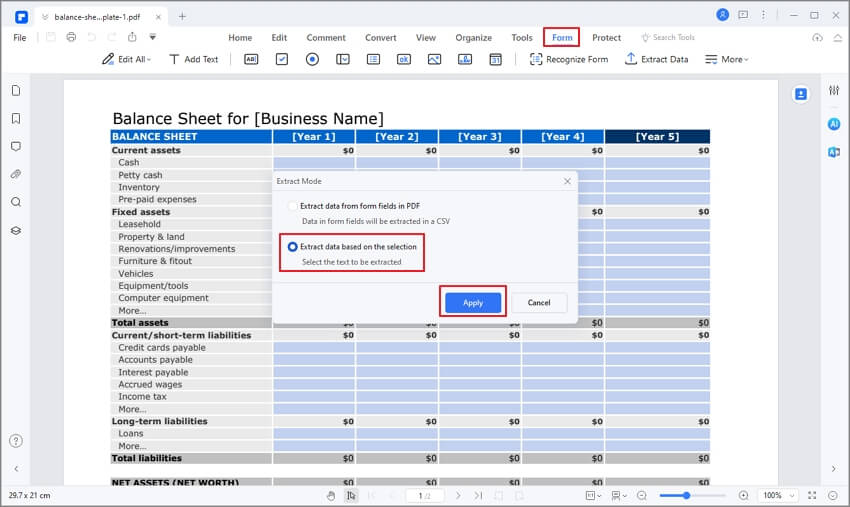

![]() Impulsado por IA
Impulsado por IA
Paso 3. Extraer datos por lotes
Además, también puedes extraer los datos del PDF por lotes haciendo clic en el botón "Herramienta" > "Proceso por lotes". A continuación, el programa mostrará la ventana "Proceso por lotes". Tienes que seleccionar la opción de Extraer Datos y luego hacer clic en "+Añadir archivo" para cargar los archivos. Una vez que hayas terminado de añadir los archivos, selecciona la opción "Extraer datos de los campos del formulario PDF" y elige una carpeta de salida para guardar el archivo. Por último, haz clic en el botón "Aplicar" para continuar.
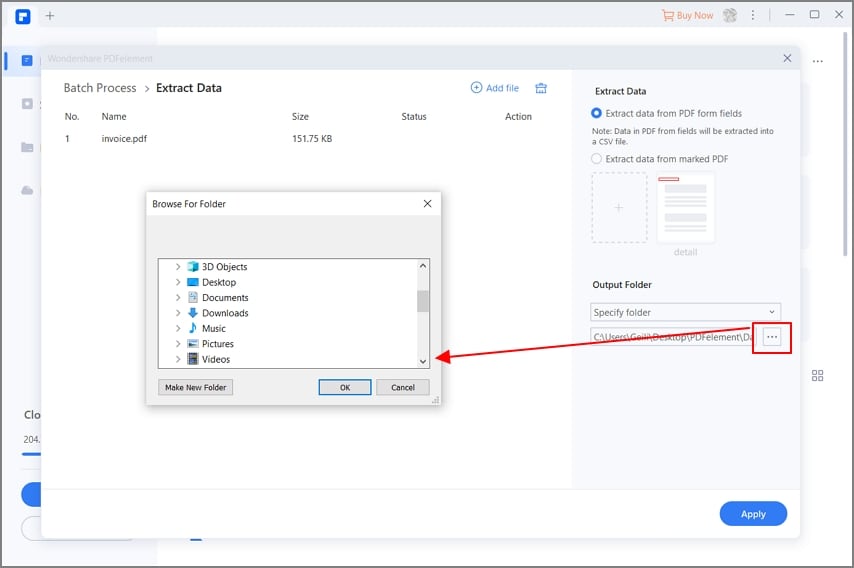
Paso 4. Guardar los datos de Excel
En la ventana "Guardar como", elige una ubicación conveniente para guardar, el nombre del archivo y selecciona .csv como el "Tipo de archivo". Finalmente, haz clic en "Guardar" para extraer la tabla del formulario PDF.
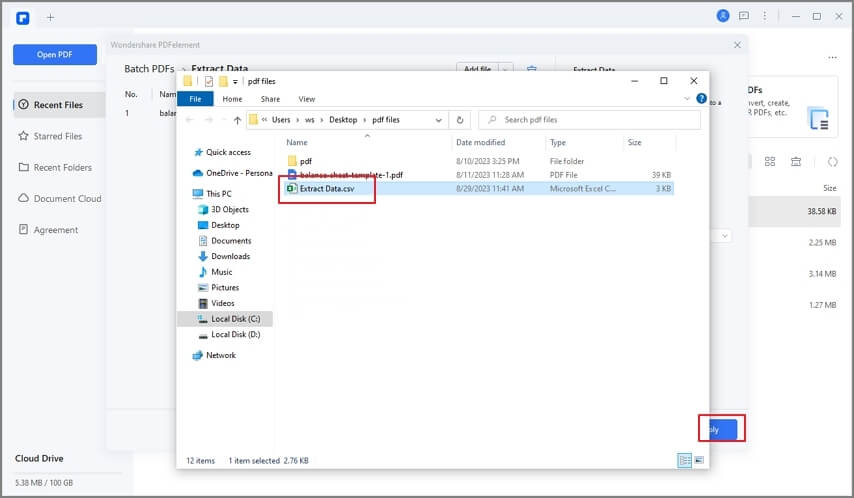
¿Cómo Extraer Tablas del PDF?
En este método, extraeremos las tablas de los archivos PDF convirtiendo el formulario PDF a Excel. Como Excel es una hoja de cálculo, puedes extraer los datos con facilidad.
Paso 1. Abrir el formulario PDF
Inicia PDFelement en tu dispositivo para abrir la ventana principal. En la parte inferior de esta principal, haz clic en el enlace "Abrir archivos" para abrir la ventana del explorador de archivos. Selecciona el formulario PDF y haz clic en el botón "Abrir" para importarlo a la ventana de PDFelement.

Paso 2. Convertir el formulario PDF a Excel
Cuando el formulario PDF se haya cargado con éxito en PDFelement, dirígete a la barra de herramientas y haz clic en la pestaña "Convertir". De las opciones subsiguientes, selecciona "A Excel" e ignora el resto.

Paso 3. Guardar Excel
El programa mostrará ahora la ventana "Guardar como". Selecciona una carpeta de salida conveniente y luego haz clic en el icono desplegable "Guardar como tipo" para acceder a los formatos de salida. Selecciona CSV como formato de salida y haz clic en "Guardar" para convertir el PDF a Excel. Puedes hacer clic en la pestaña "Configuración" para personalizar los ajustes de salida.

¿Cómo Extraer Tablas de un PDF en Línea?
HiPDF es una buena herramienta de solución de PDF en línea. El programa es gratuito y fácil de usar. Puedes convertir PDF a formatos populares como Excel, Word, PPT e imagen, entre otros. Otras características incluyen editar, comprimir, fusionar, OCR, recortar, firmar electrónicamente y desbloquear PDF. Los siguientes pasos ilustran cómo extraer tablas de un PDF en línea utilizando HiPDF.
Paso 1. Visita HiPDF con tu navegador y selecciona la opción "PDF a Excel" en la sección "Convertir de PDF".
Paso 2. Haz clic en el botón "ELEGIR ARCHIVO" y busca el archivo PDF de destino. Selecciona el PDF y haz clic en "Abrir" para cargarlo. Si quieres subir un archivo desde Dropbox, OneDrive o Box, simplemente haz clic en el icono desplegable "ELEGIR ARCHIVO" y selecciona la opción correspondiente. También puedes arrastrar y soltar el archivo PDF en la interfaz del programa.
Paso 3. Una vez cargado el archivo, aparecerá el botón "Convertir" debajo de él. Haz clic en este botón para convertir tu PDF a Excel. Controla el progreso de la conversión en el fondo.
Paso 4. Cuando el proceso de conversión haya terminado, haz clic en el botón "Descargar" para obtener el archivo de Excel extraído en tu dispositivo. Accede al archivo de Excel descargado y obtén las tablas que querías extraer.
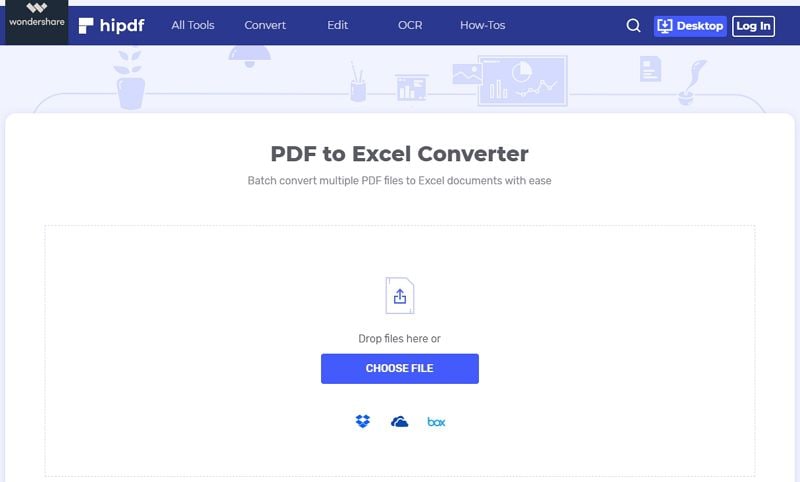
 100% Seguro | Sin anuncios |
100% Seguro | Sin anuncios |






